OrCAD PSpice 建模实例教程
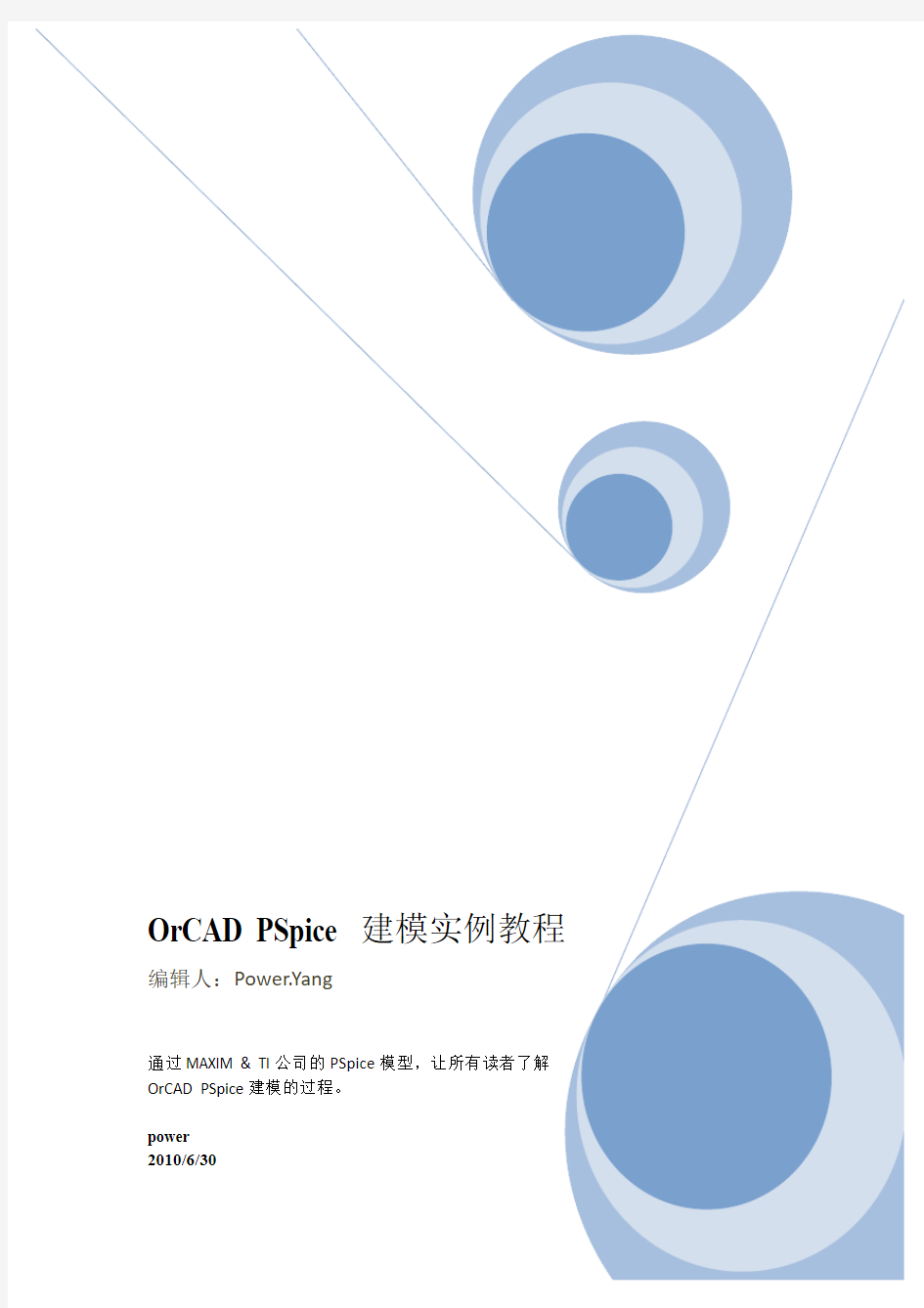
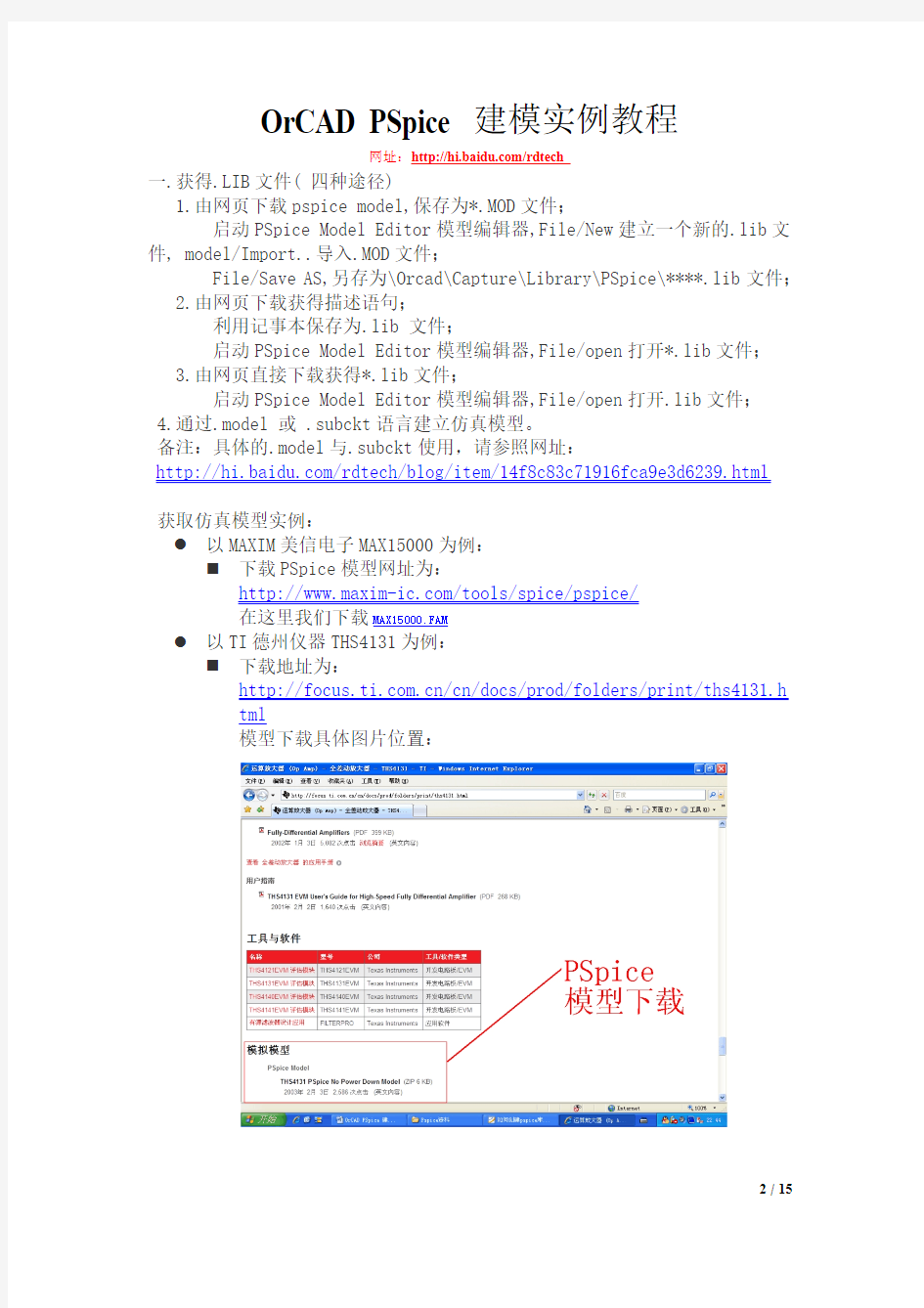
OrCAD PSpice 建模实例教程
网址:https://www.360docs.net/doc/0110745688.html,/rdtech
一.获得.LIB文件( 四种途径)
1.由网页下载pspice model,保存为*.MOD文件;
启动PSpice Model Editor模型编辑器,File/New建立一个新的.lib文件, model/Import..导入.MOD文件;
File/Save AS,另存为\Orcad\Capture\Library\PSpice\****.lib文件;
2.由网页下载获得描述语句;
利用记事本保存为.lib 文件;
启动PSpice Model Editor模型编辑器,File/open打开*.lib文件;
3.由网页直接下载获得*.lib文件;
启动PSpice Model Editor模型编辑器,File/open打开.lib文件;
4.通过.model 或 .subckt语言建立仿真模型。
备注:具体的.model与.subckt使用,请参照网址:
https://www.360docs.net/doc/0110745688.html,/rdtech/blog/item/14f8c83c71916fca9e3d6239.html
获取仿真模型实例:
l以MAXIM美信电子MAX15000为例:
n下载PSpice模型网址为:
https://www.360docs.net/doc/0110745688.html,/tools/spice/pspice/
在这里我们下载MAX15000.FAM
l以TI德州仪器THS4131为例:
n下载地址为:
https://www.360docs.net/doc/0110745688.html,/cn/docs/prod/folders/print/ths4131.h
tml
模型下载具体图片位置:
德州仪器的TH4131S下载的zip文件里面包含了4个文件:
readme.txt,ths4131.lib,ths4131.txt,ths4131.olb。这里的*.lib模型文件和*.olb元件图形已经建立好,用户可以按照readme.txt内容自己建立仿真。
l通过.model语言建立仿真模型
n用记事本写入如下文字并保存为*.lib文件
.model Rrrrr RES R=10
这里的R=10不是代表R=10ohm,而是代表R=value乘以10倍
二. 获得.olb 文件(两种方案)
1. 由网页上直接下载.olb 文件
2. 启动PSpice Model Editor模型编辑器,File/open打开步骤一的.lib文件;File/Export to capture library
Browse... 在打开的窗口中 Enter Input Model Library :选择步骤一的lib 文件目录,选择相应的文件输出即可得到.olb文件。
过程信息:PSpice Schematics to Capture translator
0 Error messages, 0 Warning messages;OK即可
特别注意:手动写入的*.lib需要重新另存为一下,否则输出的*.olb文件内容为空白。
比对:另存为之前:.model Rrrrr RES R=10
另存为之后:
* PSpice Model Editor - Version 10.2.0
*$
.model Rrrrr RES R=10
*$
获得OLB文件实例:
l MAXIMm美信电子的MAX15000为例:
以记事本打开MAX15000.FAM内容如下:
* MAX15000 MACROMODEL
* ------------------------------
* Revision 0, 2/2009
* ------------------------------
* MAX15000 current-mode PWM controller contain all the control circuitry required for the design of wide-input-voltage isolated and nonisolated power supplies.
* ------------------------------
*Note:
** Macro model is developed using the typical device
parameters given in the data sheet with 12 volts power supply. Model does not take care of the device non-linearity with temperature variations. Model characteristics may not match actual device behavior at abnormal operating conditions.
** Increase ITL4 to 100 & RELTOL to 0.1 for better convergence.
*
* Connections
* 1 = UVLO/EN
* 2 = UFLG
* 3 = FB
* 4 = COMP
* 5 = CS
* 6 = RT
* 7 = GND
* 8 = NDRV
* 9 = Vcc
* 10 = IN
****************
.subckt MAX15000 1 2 3 4 5 6 7 8 9 10
V_MAX15000_V4 MAX15000_N123240170 7 5V
E_MAX15000_E13 MAX15000_N12305576 10
MAX15000_N12305839 7 2.372
E_MAX15000_E15 MAX15000_N12370254 7 VCC5 7 0.246
V_MAX15000_V2 MAX15000_N122774730 7 1V
C_MAX15000_C7 7 8 1p
D_MAX15000_SS_CO3_D2 7 MAX15000_SS_N12273947 diodemacro_mostideal
G_MAX15000_SS_CO3_G1 MAX15000_SS_N12273947 7
MAX15000_SS_N12274065
+ MAX15000_SS_N12274111 -1E6
D_MAX15000_SS_CO3_D1 MAX15000_SS_N12273947 VCC5 diodemacro_mostideal
G_MAX15000_SS_G1 MAX15000_SS_N12274065 7
MAX15000_CLKSHT 7 -1E-3
E_MAX15000_SS_E29 MAX15000_SS_N122744072 7
MAX15000_SS_N12274381 7 1
V_MAX15000_SS_V4 MAX15000_SS_N122740873 7 3.15V
G_MAX15000_SS_G2 MAX15000_N12276477 7
MAX15000_SS_N12273947 7 -2.06E-3
E_MAX15000_SS_E27 MAX15000_SS_N122739632 7
MAX15000_CLK
+ MAX15000_SS_N12274447 1
C_MAX15000_SS_C1 7 MAX15000_SS_N12274065 1n
E_MAX15000_SS_E30 MAX15000_SS_N122740090 7
MAX15000_CLK 7 1
D_MAX15000_SS_D1 MAX15000_SS_N122739632
MAX15000_CLKSHT
+ diodemacro_ideal
R_MAX15000_SS_R5 7 MAX15000_CLKSHT 1k
C_MAX15000_SS_C5 7 MAX15000_SS_N12274285 100p D_MAX15000_SS_D4 7 MAX15000_N12276477
diodemacro_ideal
T_MAX15000_SS_T1 MAX15000_SS_N122740090 7
MAX15000_SS_N12274381 7 Z0=50
+ TD=10E-9
R_MAX15000_SS_R4 MAX15000_SS_N12273947
MAX15000_SS_N12274285 1
R_MAX15000_SS_R6 7 MAX15000_SS_N12274381 50
R_MAX15000_SS_R3 MAX15000_SS_N12274447
MAX15000_SS_N122744072 1k
D_MAX15000_SS_D2 7 MAX15000_SS_N12274447 diodemacro_ideal
C_MAX15000_SS_C6 7 MAX15000_SS_N122743191 20n C_MAX15000_SS_C2 7 MAX15000_N12276477 1n
E_MAX15000_SS_E2 MAX15000_SS_N12274111
MAX15000_SS_N122740873
+ MAX15000_SS_N12274285 7 -0.628
R_MAX15000_SS_R7 MAX15000_SS_N12273947
MAX15000_SS_N122743191 1
D_MAX15000_SS_D3 MAX15000_N12276477
MAX15000_N12370254 diodemacro_ideal
+
M_MAX15000_SS_M4 MAX15000_SS_N12274065
MAX15000_SS_N122743191 7 7 NJNT
+ L=1u W=200u
V_MAX15000_V10 MAX15000_N122956301 7 1.23V
M_MAX15000_M5 MAX15000_N12284031 MAX15000_UEN 7 7 NJNT L=1u W=2u
M_MAX15000_M9 9 MAX15000_UEN 7 7 NJNT L=1u W=2u D_MAX15000_CO11_D2 7 MAX15000_N12295508 diodemacro_mostideal
G_MAX15000_CO11_G1 MAX15000_N12295508 7
MAX15000_N12295498
+ MAX15000_N122956301 -1E6
D_MAX15000_CO11_D1 MAX15000_N12295508
MAX15000_N12330605
+ diodemacro_mostideal
E_MAX15000_E12 MAX15000_INV 7 MAX15000_N12309471 MAX15000_N12305617 1
C_MAX15000_C10 7 MAX15000_N12284031 50p
D_MAX15000_Z1 7 10 Zener
G_MAX15000_G1 10 7 VCC5 7 0.4E-3
E_MAX15000_E11 MAX15000_UEN 7 MAX15000_N12330605 MAX15000_N12295508 1
E_MAX15000_E17 MAX15000_N12283903 7
MAX15000_N12283787
+ MAX15000_N12284031 1
I_MAX15000_I8 10 7 DC 50uA
M_MAX15000_M7 MAX15000_N12326010 MAX15000_UEN 7 7 NJNT L=1u W=2u
M_MAX15000_M8 MAX15000_N12326010 MAX15000_INV 7 7 NJNT L=1u W=2u
I_MAX15000_I1 2 7 DC 0.1uA
M_MAX15000_M4 MAX15000_N12284031 MAX15000_N12292281 7 7 NJNT L=1u W=2u
M_MAX15000_M6 MAX15000_N12284031 MAX15000_INV 7 7 NJNT L=1u W=2u
C_MAX15000_C5 7 MAX15000_N12280600 1n
V_MAX15000_V3 MAX15000_N12309471 7 30V
I_MAX15000_I7 1 7 DC 50nA
R_MAX15000_R2 MAX15000_N123240170
MAX15000_N12326010 1k
E_MAX15000_E16 MAX15000_N12283787 7 9 7 1
D_MAX15000_CO1_D2 7 MAX15000_N12280600
diodemacro_mostideal
G_MAX15000_CO1_G1 MAX15000_N12280600 7 4
MAX15000_N122774221 -1E6
D_MAX15000_CO1_D1 MAX15000_N12280600 VCC5 diodemacro_mostideal
C_MAX15000_FF_C1 7 MAX15000_FF_N12152992 1n
G_MAX15000_FF_G1 MAX15000_FF_N12152992 7
MAX15000_CLKSHT 7 -1E3
M_MAX15000_FF_NAND1_M4 MAX15000_FF_NAND1_N6953533 MAX15000_FF_N12152992
+ 7 7 NMOS L=1u W=2u
M_MAX15000_FF_NAND1_M1 MAX15000_N12292281
MAX15000_CLK VCC5 VCC5 PMOS
+ L=1u W=4u
M_MAX15000_FF_NAND1_M2 MAX15000_N12292281
MAX15000_FF_N12152992 VCC5
+ VCC5 PMOS L=1u W=4u
M_MAX15000_FF_NAND1_M3 MAX15000_N12292281
MAX15000_CLK
+ MAX15000_FF_NAND1_N6953533 7 NMOS L=1u W=2u
D_MAX15000_FF_D1 MAX15000_FF_N12152992 VCC5 diodemacro_ideal
G_MAX15000_FF_G2 MAX15000_FF_N12152992 7
MAX15000_N12281820 7 1E3
D_MAX15000_FF_D2 7 MAX15000_FF_N12152992 diodemacro_ideal
E_MAX15000_Reg_E6 MAX15000_Reg_N11286356 7 10 7 1 R_MAX15000_Reg_R2 7 MAX15000_Reg_N11286330 10k R_MAX15000_Reg_R3 MAX15000_Reg_N112870800
MAX15000_Reg_N11286366 1k
E_MAX15000_Reg_E1 MAX15000_Reg_N112863222 7
MAX15000_Reg_N11286330
+ MAX15000_Reg_N11286366 6000
V_MAX15000_Reg_Vr MAX15000_Reg_N112870800 7 1V
E_MAX15000_Reg_E7 MAX15000_Reg_N112884131 7 10 MAX15000_Reg_N112885331
+ -1000
D_MAX15000_Reg_D1 MAX15000_Reg_N11286334 9 diodemacro_ideal
V_MAX15000_Reg_V3 MAX15000_Reg_N112863960 7 24V
V_MAX15000_Reg_V4 MAX15000_Reg_N112885331 7 2.5V
E_MAX15000_Reg_E5 MAX15000_Reg_N112864202 7 10 MAX15000_Reg_N112863960
+ 1000
M_MAX15000_Reg_M3 MAX15000_Reg_N11286366
MAX15000_Reg_N112884131 7 7
+ NJNT L=1u W=2u
M_MAX15000_Reg_M1 MAX15000_Reg_N11286334
MAX15000_Reg_N112863222
+ MAX15000_Reg_N11286356 MAX15000_Reg_N11286356 PLDO L=1u W=4u
R_MAX15000_Reg_R1 MAX15000_Reg_N11286330
MAX15000_Reg_N11286334 85k
M_MAX15000_Reg_M2 MAX15000_Reg_N11286334
MAX15000_Reg_N112864202 7 7
+ NJNT L=1u W=2u
C_MAX15000_C4 7 MAX15000_N12280660 1n
V_MAX15000_Oscill1_V1 MAX15000_Oscill1_N113076200 7 0.5V
E_MAX15000_Oscill1_E3 MAX15000_Oscill1_N11315015 7 + MAX15000_Oscill1_N11319008 7 100
D_MAX15000_Oscill1_D2 7 MAX15000_Oscill1_N11299105 diodemacro_ideal
C_MAX15000_Oscill1_C4 7 MAX15000_Oscill1_N11319008 1p
E_MAX15000_Oscill1_E1 MAX15000_Oscill1_N11299295 7 6 7 100
R_MAX15000_Oscill1_R3 MAX15000_Oscill1_N112991672 + MAX15000_Oscill1_N11319008 1k
C_MAX15000_Oscill1_C3 7 MAX15000_CLK 2u
I_MAX15000_Oscill1_I2 7 MAX15000_Oscill1_N11299105 DC 1A
C_MAX15000_Oscill1_C1 7 MAX15000_Oscill1_N11299105 2u
C_MAX15000_Oscill1_C2 7 MAX15000_Oscill1_N11305513 1n
D_MAX15000_Oscill1_CO1_D2 7 MAX15000_CLK diodemacro_mostideal
G_MAX15000_Oscill1_CO1_G1 MAX15000_CLK 7
MAX15000_Oscill1_N11299273
+ MAX15000_Oscill1_N11299105 -1E6
D_MAX15000_Oscill1_CO1_D1 MAX15000_CLK VCC5 diodemacro_mostideal
D_MAX15000_Oscill1_CO2_D2 7
MAX15000_Oscill1_N112991672
+ diodemacro_mostideal
G_MAX15000_Oscill1_CO2_G1
MAX15000_Oscill1_N112991672 7
+ MAX15000_Oscill1_N11299105 MAX15000_Oscill1_N11308096
-1E6
D_MAX15000_Oscill1_CO2_D1
MAX15000_Oscill1_N112991672 VCC5
+ diodemacro_mostideal
M_MAX15000_Oscill1_M1 MAX15000_Oscill1_N11308096
+ MAX15000_Oscill1_N11315015 MAX15000_Oscill1_N113076200 7 NJNT L=1u W=2u
R_MAX15000_Oscill1_R2 MAX15000_Oscill1_N11305513
+ MAX15000_Oscill1_N11315015 1
C_MAX15000_Oscill1_C5 MAX15000_Oscill1_N11308096 7 1n
E_MAX15000_Oscill1_E2 MAX15000_Oscill1_N11299273 7 6 7 50
R_MAX15000_Oscill1_R1 MAX15000_Oscill1_N11299295
+ MAX15000_Oscill1_N11308096 1k
M_MAX15000_Oscill1_M2 MAX15000_Oscill1_N11299105
+ MAX15000_Oscill1_N11305513 7 7 NJNT L=1u W=200u
I_MAX15000_Oscill1_I1 7 6 DC 1uA
V_MAX15000_V5 MAX15000_N12330605 7 5V
D_MAX15000_EAMP_Ds2 7 4 diodemacro_ideal
R_MAX15000_EAMP_Rg 4 MAX15000_EAMP_N11295091 1
I_MAX15000_EAMP_Ifb 3 7 DC 50nA
E_MAX15000_EAMP_E1 MAX15000_EAMP_N11295091 7
MAX15000_N12276477
+ MAX15000_EAMP_N11294879 1E5
V_MAX15000_EAMP_Voff MAX15000_EAMP_N11294879 3 1mV D_MAX15000_EAMP_Ds1 4 VCC5 diodemacro_ideal
M_MAX15000_M10 8 MAX15000_UEN 7 7 NJNT L=1u W=2u
R_MAX15000_R9 MAX15000_N12295508 MAX15000_N12295588 0.01
M_MAX15000_NAND2_M4 MAX15000_NAND2_N6953533
MAX15000_N12280600 7 7 NMOS
+ L=1u W=2u
M_MAX15000_NAND2_M1 MAX15000_N12281820
MAX15000_N12280660 VCC5 VCC5
+ PMOS L=1u W=4u
M_MAX15000_NAND2_M2 MAX15000_N12281820
MAX15000_N12280600 VCC5 VCC5
+ PMOS L=1u W=4u
M_MAX15000_NAND2_M3 MAX15000_N12281820
MAX15000_N12280660
+ MAX15000_NAND2_N6953533 7 NMOS L=1u W=2u
I_MAX15000_I2 5 7 DC 4uA
V_MAX15000_V1 MAX15000_N122774221 5 1.38V
M_MAX15000_M2 8 MAX15000_N12283903 7 7 NMOS L=1u
W=550u
R_MAX15000_R10 MAX15000_N12305617
MAX15000_N12305839 1
C_MAX15000_C6 MAX15000_N12295588 7 0.1p
M_MAX15000_M1 2 MAX15000_UEN 7 7 NMOS L=1u W=16u
D_MAX15000_CO12_D2 7 MAX15000_N12305617
diodemacro_mostideal
G_MAX15000_CO12_G1 MAX15000_N12305617 7
MAX15000_N12305576
+ MAX15000_N123059101 -1E6
D_MAX15000_CO12_D1 MAX15000_N12305617
MAX15000_N12309471
+ diodemacro_mostideal
D_MAX15000_CO2_D2 7 MAX15000_N12280660
diodemacro_mostideal
G_MAX15000_CO2_G1 MAX15000_N12280660 7 MAX15000_N122774730 5 -1E6
D_MAX15000_CO2_D1 MAX15000_N12280660 VCC5 diodemacro_mostideal
R_MAX15000_R1 MAX15000_N122839831
MAX15000_N12284031 1k
C_MAX15000_C9 7 MAX15000_N12281820 1n
E_MAX15000_E10 MAX15000_N12295498 1
MAX15000_N12295588 7 0.012
E_MAX15000_E14 VCC5 7 MAX15000_N12326010 7 1
C_MAX15000_C8 MAX15000_N12305839 7 1n
V_MAX15000_V11 MAX15000_N123059101 7 21.6V
M_MAX15000_M3 8 MAX15000_N12283903
MAX15000_N12283787
+ MAX15000_N12283787 PMOS L=1u W=570u
E_MAX15000_E1 MAX15000_N122839831 7
MAX15000_N12283787 7 1
.IC V(MAX15000_SS_N12274065 )=0
.IC V(MAX15000_N12326010 )=0
.IC V(MAX15000_Oscill1_N11299105 )=0
.IC V(MAX15000_N12276477) = 0
******************
.model zener d(IS=0.5uA RS=0.001 BV=26V IBV=0.5UA)
.model diodemacro_ideal d(n=0.001)
.model diodemacro_mostideal d(IS=1E-12 N=0.000001 BV=35 IBV=1)
.model NMOS nmos(VTO=0.5 KP=100E-6)
.model NJNT nmos(VTO=0.5 KP=50E-2)
.model PMOS pmos(VTO=-0.5 KP=50E-6)
.model PLDO pmos(VTO=-0.5 KP=10E-3)
.ends MAX15000
n里面的内容实际上就是用.subckt开始,以.ends结束的语言编写的,所以说这个*.FAM的文件实质上为模型仿真属性文件*.lib n用PSpice model editor打开MAX15000.FAM文件,另存为*.lib文件。
n再打开*.lib文件,按照获取*.olb的第二种方式,获取相对应的*.olb文件。
n如果觉得不是很美观的情况下,可以通过OrCAD capture 打开该元件库,进行修改。
l以TI德州仪器的THS4131为例:
n其*.lib文件如下:
* PSpice Model Editor - Version 9.2
* [Disclaimer] (C) Copyright Texas Instruments Incorporated 1999 All rights reserved
* Texas Instruments Incorporated hereby grants the user of this SPICE Macro-model a
* non-exclusive, nontransferable license to use this SPICE Macro-model under the following
* terms. Before using this SPICE Macro-model, the user should read this license. If the
* user does not accept these terms, the SPICE Macro-model should be returned to Texas
* Instruments within 30 days. The user is granted this license only to use the SPICE
* Macro-model and is not granted rights to sell, load, rent, lease or license the SPICE
* Macro-model in whole or in part, or in modified form to anyone other than user. User may
* modify the SPICE Macro-model to suit its specific applications but rights to derivative
* works and such modifications shall belong to Texas Instruments. This SPICE Macro-model is
* provided on an "AS IS" basis and Texas Instruments makes absolutely no warranty with
* respect to the information contained herein. TEXAS INSTRUMENTS DISCLAIMS AND CUSTOMER
* WAIVES ALL WARRANTIES, EXPRESS OR IMPLIED, INCLUDING WARRANTIES OF MERCHANTABILITY OR
* FITNESS FOR A PARTICULAR PURPOSE. The entire risk as to quality and performance is with
* the Customer. ACCORDINGLY, IN NO EVENT SHALL THE COMPANY BE LIABLE FOR ANY DAMAGES,
* WHETHER IN CONTRACT OR TORT,INCLUDING ANY LOST PROFITS OR OTHER INCIDENTAL, CONSEQUENTIAL,
* EXEMPLARY, OR PUNITIVE DAMAGES ARISING OUT OF THE USE OR APPLICATION OF THE SPICE
* Macro-model provided in this package. Further, Texas Instruments reserves the right to
* discontinue or make changes without notice to any product herein to improve reliability,
* function, or design. Texas Instruments does not convey any license under patent rights or
* any other intellectual property rights, including those of third parties.
*
* THS4131 SUBCIRCUIT
* FULLY DIFFERENTIAL HIGH SPEED MONLITHIC OPERATIONAL AMPLIFIER
* WRITTEN 9/18/00
*
TEMPLATE=X^@REFDES %IN+ %IN- %VCC+ %VCC- %OUT+ %OUT- %VOCM @MODEL
* CONNECTIONS: NON-INVERTING INPUT
* | INVERTING INPUT
* | | POSITIVE POWER SUPPLY
* | | | NEGATIVE POWER SUPPLY
* | | | | OUTPUT +
* | | | | | OUTPUT -
* | | | | | | VOCM
* | | | | | | |
.SUBCKT THS4131 1 2 3 4 5 5b 17
*
* INPUT *
Q1 27 1 28 NPN_IN 2
Q2 25 2 29 NPN_IN 2
R2 26 29 15
R1 26 28 15
* SECOND STAGE *
Q3 07 Vref 27 PNP 2
Q4 09 Vref 25 PNP 2
Q5 07 105 06 NPN 1
Q7 09 105 08 NPN 1
R3 4 06 333
R4 4 08 333
Cc 0 09 25.5p
Ccb 0 07 25.5p
* HIGH FREQUENCY SHAPING *
Ehf 34 0 09 0 1
Lhf 34 35 7n
Rhf 102 35 25
Chf 0 102 23p
Ehfb 24 0 07 0 1
Lhfb 24 33 7n
Rhfb 12 33 25
Chfb 0 12 23p
* OUTPUT *
Q8 102 102 103 PNP 1
Q9 102 102 104 NPN 1
Q10 3 103 30 NPN 5
Q11 4 104 31 PNP 7.5
R5 5 30 4
R7 31 5 4
Q8b 12 12 13 PNP 1
Q9b 12 12 15 NPN 1
Q10b 3 13 22 NPN 5
Q11b 4 15 23 PNP 7.5
R5b 5b 22 4
R7b 23 5b 4
* Vcm ERROR AMP *
Gcm 0 105 16 17b 1e-4
Vcm 17 17b 285e-3
Rtop 17 3 30k
Rbot 17 4 30k
Rcm 16 5 10k
Ccm 16 5b 100p
Rcm2 16 5b 10k
Ccm2 16 5 100p
* BIAS SOURCES *
V1 3 Vref 1.85
I1 3 27 DC 2.1e-3
I2 3 25 DC 2.1e-3
I3 0 103 DC 1.225e-3
I4 26 4 DC 2.1e-3
I5 104 0 DC 1.86e-3
I6 0 13 DC 1.225e-3
I7 15 0 DC 1.86e-3
.MODEL NPN_IN NPN
+ IS=170E-18 BF=400 NF=1 VAF=100 IKF=0.0389 ISE=7.6E-18 + NE=1.13489 BR=1.11868 NR=1 VAR=4.46837 IKR=8 ISC=8E-15 + NC=1.8 RB=25 RE=0.1220 RC=20 CJE=120.2E-15 VJE=1.0888 MJE=0.381406
+ VJC=0.589703 MJC=0.265838 FC=0.1 CJC=133.8E-15
XTF=272.204 TF=12.13E-12
+ VTF=10 ITF=0.147 TR=3E-09 XTB=1 XTI=5 KF=7.5E-14
.MODEL NPN NPN
+ IS=170E-18 BF=100 NF=1 VAF=100 IKF=0.0389 ISE=7.6E-18
+ NE=1.13489 BR=1.11868 NR=1 VAR=4.46837 IKR=8 ISC=8E-15
+ NC=1.8 RB=250 RE=0.1220 RC=200 CJE=120.2E-15 VJE=1.0888 MJE=0.381406
+ VJC=0.589703 MJC=0.265838 FC=0.1 CJC=133.8E-15 XTF=272.204 TF=12.13E-12
+ VTF=10 ITF=0.147 TR=3E-09 XTB=1 XTI=5
.MODEL PNP PNP
+ IS=296E-18 BF=100 NF=1 VAF=100 IKF=0.021 ISE=494E-18
+ NE=1.49168 BR=0.491925 NR=1 VAR=2.35634 IKR=8 ISC=8E-15
+ NC=1.8 RB=250 RE=0.1220 RC=200 CJE=120.2E-15
VJE=0.940007 MJE=0.55
+ VJC=0.588526 MJC=0.55 FC=0.1 CJC=133.8E-15 XTF=141.135 TF=12.13E-12
+ VTF=6.82756 ITF=0.267 TR=3E-09 XTB=1 XTI=5
.ENDS
*$
n里面的内容实际上就是用.subckt开始,以.ends结束的语
言编写的,
n另外TI的*.zip文件已经包含了*.olb文件,在这里就不在
演示了。
三. 修改PSpicetemplate
具体的参数可以参照网址:
https://www.360docs.net/doc/0110745688.html,/rdtech/blog/item/f9e26226087eaf0e908f9dca.htm l
在这里说明一下,按照我前面说明的方式建立仿真模型的话,用户不需要手动设置PSpicetemplate参数。也就是说,其实第三步可以省略。只有当客户有特殊要求的时候才需要可以修改。
四. 添加*.olb文件到电路图,绘制仿真电路图
五. 建立仿真参数设置,添加PSpice *.lib仿真模型属性到设计。
按照如下图所示添加:
索取相关资料 & 与我讨论
博主联系方式:
power.yang.china@https://www.360docs.net/doc/0110745688.html,
博客地址:https://www.360docs.net/doc/0110745688.html,/rdtech
中国最流行的英语聊天室----可以与外国人聊天的哦!网址:https://www.360docs.net/doc/0110745688.html,
ProE高级曲面建模实例
Pro/E高级曲面建模实例 一、前言 因本人水平有限,理论上没有什么大的建树,现就一些实际的曲面构建题目写出我自己的解法,与大家一起探讨,希望对大家有所帮助,共同进步! 版权声明:题目来自https://www.360docs.net/doc/0110745688.html,论坛,但解法均为本人原创,如有雷同纯属巧合。 二、知识准备 主要涉及模块: Style(ISDX模块)、高级曲面设计模块 主要涉及概念: 活动平面、曲面相切(G1连续)、曲面曲率连续(G2连续)、Style中的自由曲线/平面曲线/cos曲线、自由曲线端点状态(相切、法向、曲率连续等) 主要涉及命令: 高级曲面命令(边界曲面)、曲线命令及Style中的操作命令 三、实例操作 下面我们结合实际题目来讲述: 1. 题目一:带翅膀的飞梭,完成效果见图1: 图1 飞梭最终效果图
原始架构线如图2所示: 图2 飞梭原始架构线图 首先我们分析一下,先看效果图应该是一个关于通过其中心三个基准面的对称图形,那么从原始架构线出发,我们只要做出八分之一就可以了。很容易想到应该在中心添加于原有曲线垂直面上边界曲线,根据实际情况,我先进入Style中做辅助线,如图3所示: 图3 Style辅助线操作图 图3中标示1处选择绘制曲线为平面曲线(此时绘制的曲线在活动平面上,活动平面为图中网格状显示平面),标示2设置曲线端点处垂直于平面,标示3处设置曲线端点曲率连续。设置方法为,左键点击要设置的端点,出现黄色操纵杆,鼠标放于黄色操纵杆上,按住右键1秒钟以上便会出现菜单,如图4左图所示。
图4 绘制曲线操作图 设置时先选设置属性(相切、曲率连续等),再选相关联的曲面或平面(含基准平面),黄色操纵杆长短可调整,同时可打开曲率图适时注意曲率变化,如图4右图所示。有了图4辅助线后就可以做面了,此处我用高级曲面命令(boundaries),注意线的选取顺序,第一方向选取曲线1,2,第二方向选曲线3(如不能直接利用曲线选项选取,可用链选项,另一个选项也可自己尝试一下),见图5: 图5 构面时线的选取顺序图 如选择完边界直接完成,则生成的曲面并不满足要求,因此我们必须定义边界条件,如图6左图所示。 图6 曲面边界条件定义图
3DMAX基础入门教程 -----新手菜鸟学就会
认识总界面 你安装好3DS MAX后,按下3DS的启动标志,就进入了它的总界面.大家可以从总界面图了解下3DS MAX.它分为菜单栏,工作视窗,命令面板,动画面板,窗口控制板,工具图标栏,辅助信息栏等几个部分,先来了解下它各部份的简介. 菜单栏 主菜单位于屏幕最上方,提供了命令选择.它的形状和Windows菜单相似。主菜单栏的特点如下:1:主菜单上共有十一个菜单项: File(文件)用于对文件的打开、存储、打印、输入和输出不同格式的其它三维存档格式,以及动画的摘要信息、参数变量等命令的应用。 Edit(编辑)用于对对象的拷贝、删除、选定、临时保存等功能。 Tools(工具)包括常用的各种制作工具。 Group(组)将多个物体组为一个组,或分解一个组为多个物体。 Views(视图)对视图进行操作,但对对象不起作用。 Rendering(渲染)通过某种算法,体现场景的灯光,材质和贴图等效果。
Trsck View(轨迹视图)控制有关物体运动方向和它的轨迹操作。 Schematic View(概要观看)一个方便有效、有利于提高工作效率的视窗。例子:如果你在要画一个人体动画,那么你就可以在Schematic View(概要观看)中很好地组织身体的各个部份,这样有利于你去选择其中一部分进行修改。这是新增的,有点难明,以后我们会详细地学到它。 Customize(定制)方便用户按照自已的爱好设置操作界面。3DS MAX3。1的工具条、菜单栏、命令面板都可以放置在任意的位置,如果你厌烦了以前的工作界面,就可以自已定制一个保存起来,下次启动时就会自动加载。 MAXScript(打开脚本之类的意思)这是有关编程的东西。将编好的程序放入3DSMAX中来运行。 Help(帮助)关于这个软件的帮助。包括在线帮助,插件信息等。 这些命令以后我们会很详细地说明它的功能,注意,这里它的中文意思是用东方快书翻译软件翻译的。 2:将鼠标置于菜单栏上的菜单命令名称上并单击,即可弹出该命令的菜单。 3:打开某一个菜单后,只需在菜单栏上的各个菜单名称之间来回移动即可切换动其它菜单。 4:菜单栏上有些命令名称旁边有“...”号的,表示单击该名称可以弹出一个对话框。 5:菜单上的命令名称最右方有一个小三角形,表示该命令后还有其它的命令,单击它可以弹出一个新的子菜单。 6:菜单上命令旁边的字母表示该菜单命令的快捷键。 缺省界面了解 上面的图是3D STUDIO MAX的缺省界面。在3。0以前的版本中,它的操作界画是不可以更改的,但在3。0以后,引入了GUI图形界画用户接口,我们就可以随便更改它的操作界面,下面你们来玩一下改变它的操作界面。 按键盘Ctrl+X.只剩下工作窗口,再按下Ctrl+X,又恢复界面原形。 按Q钮,右边的命令面板被隐藏,再按Q钮,命令面板又出现 3DMAX的面板可以移动。将鼠标放在面板空旷上面,出现一个拖动符号,就可以拖动该面板。又击面板顶部,可以交浮动的面板还原初始位置。 这里有个问题,如果界面乱了,怎么办?不要紧,我们选择菜单栏上的Customixe/Load Custom UI(自定义/选择自定义界面)命令,在出现的选择框里选择MAXStart.cui文件,它是3DSMAX的启动时的缺省界面,又回复了原始的界画。 工作视图的改变 缺省窗口为:Top(顶视图)Front(前视图)Left(左视图)Perspective(透视图)。当我们按改变窗口的快捷钮时,所对应的窗口就会变为所想改变的视图,下面我们来玩一下改变窗口的游戏。首先我们将鼠标激会一个视图窗口,按下 B 键,这个视图就变为底视图,就可以观察物体的底面。下面是各视图的快捷钮。用鼠标对着一个视窗口,按以下:
高级曲面建模实例教程
CAX|CAD|CAE|CAM|CAPP|PDM|PLM| 网址大全:https://www.360docs.net/doc/0110745688.html, Pro/E高级曲面建模 摘要:本文通过对两个具体实例操作的讲解,阐明Pro/E高级曲面建模的基本思路。 关键词:Pro/E曲面ISDX 一、前言 因本人水平有限,理论上没有什么大的建树,现就一些实际的曲面构建题目写出我自己的解法,与大家一起探讨,希望对大家有所帮助,共同进步! 版权声明:题目来自icax论坛,但解法均为本人原创,如有雷同纯属巧合。 二、知识准备 1主要涉及模块: Style(ISDX模块)、高级曲面设计模块 主要涉及概念: 活动平面、曲面相切(G1连续)、曲面曲率连续(G2连续)、Style中的自由曲线/平面曲线/cos曲线、自由曲线端点状态(相切、法向、曲率连续等) 2主要涉及命令: 高级曲面命令(边界曲面)、曲线命令及Style中的操作命令 三、实例操作
下面我们结合实际题目来讲述。 1. 1.题目一:带翅膀的飞梭,完成效果见图1: 图1飞梭最终效果图 原始架构线如图2所示:
图2飞梭原始架构线图 首先我们门分析一下,先看效果图应该是一个关于通过其中心三个基准面的对称图形,那么从原始架构线出发,我们只要做出八分之一就可以了。很容易想到应该在中心添加于原有曲线垂直面上边界曲线,根据实际情况,我先进入Style 中做辅助线,如图3所示: 图3Style辅助线操作图 图3中标示1处选择绘制曲线为平面曲线(此时绘制的曲线在活动平面上,活动平面为图中网格状显示平面),标示2设置曲线端点处垂直于平面,标示3处设置曲线端点曲率连续。设置方法为,左键点击要设置的端点,出现黄色操纵杆,鼠标放于黄色操纵杆上,按住右键1秒钟以上便会出现菜单,如图4左图所示。
proe视频分类-124个实例教程proe族必备!
proe视频分类-124个实例教程proe族必备! 来看看何为高质量proe视频教程,下面的视频包括了proe安装和配置、proe基础指令、proe曲面造型和逆向造型、proe阵列特征和proe优化设计、proe模具设计和分模、proe 数据管理和二次开发、proe工程图和直接建模、proe机构模拟和动画,总之所有的proe 模块的视频教程你都可以从下面的视频教程中找到。所有视频都进行分类整理,方便各位懒人使用,菜鸟收藏它,早晚成高人! 1、proe安装配置视频教程 116、Pro/Toolkit二次开发视频教程:Pro/E Wildfire5.0配Microsoft Visual Studio 2008编译安装测试(野火5.0版本):https://www.360docs.net/doc/0110745688.html,/html/video/2010-03/4178.html 117、proe视频教程之低版本打开高版本模型文件及后续特征更新和操作: https://www.360docs.net/doc/0110745688.html,/html/video/2010-10/4499.html 118、Pro/Engineer精度系统详解和应用: https://www.360docs.net/doc/0110745688.html,/html/video/2008-11/3089.html 119、proe5.0安装方法_终极版视频: https://www.360docs.net/doc/0110745688.html,/html/video/2010-10/4487.html 120、emx4.1安装方法视频教程:https://www.360docs.net/doc/0110745688.html,/html/video/2010-10/4494.html 121、emx5.0安装方法视频教程:https://www.360docs.net/doc/0110745688.html,/html/video/2010-10/4495.html 122、emx6.0安装方法_视频教程:https://www.360docs.net/doc/0110745688.html,/html/video/2010-10/4496.html 123、proe配置文件之config.pro: https://www.360docs.net/doc/0110745688.html,/html/video/2010-10/4542.html 124、proe5.0安装方法视频教程: https://www.360docs.net/doc/0110745688.html,/html/video/2010-10/proe5_sv.html 2、proe基础指令视频教程 88、ProE曲线方程式应用和进化(WildFire): https://www.360docs.net/doc/0110745688.html,/html/video/2008-11/2965.html 89、ProE实体化曲面造型实例视频教程:手机按键: https://www.360docs.net/doc/0110745688.html,/html/video/2008-11/2966.html 90、ProE螺旋扫描视频教程(WildFire4.0版本): https://www.360docs.net/doc/0110745688.html,/html/video/2008-11/2975.html 91、ProE可变扫出(vss)的轨迹参数trajpar详解: https://www.360docs.net/doc/0110745688.html,/html/video/2008-11/2976.html 92、ProE扫描混合指令视频教程(WildFire4.0):
ProE实例训练教程—零件工程图
Pro/E实例训练教程—零件工程图以传动轴工程图的生成为例介绍零件工程图的创建。具体操作步骤如下:(1)单击【新建】按钮,打开【新建】对话框,在“类型”选项中选择“绘图”,输入文件名shaft。 (2)在【新制图】对话框中,单击【浏览…】打开传动轴零件设为“缺省模型”,“指定模板”选择为【空】,“方向”选择为【横向】,“标准大小”选择【A3】,单击【确定】创建工程图。如果选用的模板不合适,可以执行【文件】→【页面设置】命令重新设置模板。 (3)在图纸空白处单击右键并在其快捷菜单中选择【属性】,在【文件属性】菜单管理器中选择【绘图选项】,打开【选项】对话框,更改下列设置,如表2-1所示,并单击【应用】→【关闭】。 表2-1 修改配置值 (4)单击主菜单栏【插入】→【绘图视图】→【一般】,或单击工具栏上的创建一般视图按钮,在图纸中单击绘制视图中心点,弹出【绘图视图】对话框,单击“类型”选项组中的“视图类型”选项,在“视图方向”栏中,选择“查
看来自模型的名称”,在“模型视图名”选项栏中选择“TOP”,单击【应用】。单击“类型”选项组中的“比例”选项,选择“定制比例”并输入比例1,单击【绘图视图】对话框的【应用】→【关闭】,创建的一般视图如图2-所示。 (5)单击主菜单栏【插入】→【绘图视图】→【旋转】,系统打开【绘图视图】对话框,系统提示选取旋转视图的父视图,单击步骤(5)建立的主视图,系统提示选取绘图中心点,单击主视图下方,系统打开【绘图视图】对话框和【剖截面创建】菜单管理器。 图2- (6)在“旋转视图属性”的“属性”栏中选择【创建新…】,在【剖截面创建】菜单管理器中单击【平面】→【单一】→【完成】。在绘图区下方文本框中输入截面名称“A”并回车。系统打开【设置平面】菜单管理器,单击【产生基准】→【偏距】,在主视图中单击左端面或RIGHT,在弹出的【偏距】下拉菜单中单击【输入值】,在下方的文本框中输入50,单击【完成】。 (7)单击【绘图视图】对话框的【应用】→【关闭】,完成旋转视图的创建,如图2-所示。 图2- (8)单击工具栏的打开显示及拭除按钮,系统打开【显示及拭除】对话框,按下【显示】按钮,在“类型”选项中按下驱动尺寸按钮,在“显示方式”栏里选择【特征】选项,并单击【显示全部】按钮,在弹出的【选取】对话框中单击【确定】按钮。在【显示及拭除】对话框里选择轴按钮,在图形区单击零件上的旋转特征,单击【确定】按钮,显示的尺寸和中心线如图2-所
PROE三维绘图实例
2011-2012年第一学期 《Pro/E三维造型》课程期末综合作业 题目:电脑摄像头的制作 班级:XXXXX 姓名:XXXXX 学号:XXXXX 电话:XXXXXXXX Email: 日期:
设计构思:本次设计实体为立式电脑摄像头,实体绘制过程中主要运用了拉伸、旋转特征,辅助以扫描、螺旋扫描、阵列、圆角、基准点、面等。特征设计中忽略了实体内部的镶嵌结构,以及弹簧、光学透镜镜片、电线、螺钉等结构。从工程实践来讲,该实体并不能用单个的零件来阐述,完成的prt文件只能代表摄像头外形特征,并不具有实际意义。
实物图片
模型截图 制作步骤与说明: 一、绘制头部: 【1】打开程序,先新建一个模型文件:点击系统工具栏里的“新建”图标,在弹出的“新建”对话框中保持默认值,单击“确定”按钮,进入零件设计界面。 【2】单击下拉菜单【插入】、【旋转】命令,或者直接单击特征工具栏中的“旋转工具”
按钮,使用特征面板中的“”图标,单击放置按钮,在弹出的面板中单击其中的“定义”按钮,以绘制旋转截面。 【3】系统弹出“草绘”对话框,选择FRONT面为草绘平面,接收系统默认草绘方向,单击“草绘”按钮,进入草绘工作状态。 【4】如图1所示:先绘制一条旋转轴线(图中竖直虚线),再绘制一个直径100的圆(圆心过旋转轴线),在剪切至图1所示。 图1 【5】单击草绘工具栏下面的按钮,系统回到零件设计模式。此时单击“预览”按钮,模型如图2所示:
图2 【6】接受默认值,单击按钮,完成曲面旋转特征。单击下拉菜单中的【文件】,【保存副本】菜单命令,在新建名称中输入“qiuke”,保存。 【7】在模型树中选中“旋转1”,单击【编辑】、【实体化】,然后点击按钮,将上一步得到的球壳实体化得到球。 二、绘制双耳: 【8】单击特征工具栏里的“基准平面工具”,选择RIGHT平面,偏移距离设置为45,新建一个基准平面;再在RIGHT平面另一边新建一个对称基准平面,名称分别为DTM1和DTM2。 【9】单击特征工具栏中的“拉伸”,选择“拉伸为实体”,以DTM1基准平面为草绘平面,绘制一个直径60的圆,单击完成草绘,拉伸实体参数分别为,单击得到实体局部切槽如图3所示。对切口进行倒圆角处理,圆角半径设为0.5。
3DMAX头盔建模教程
头盔建模教程 单击(项目文件夹)并将当前项目设置为“教程”。 一、使用基本多边形编辑创建头盔 1.创建基本头盔的外形: 1.启动3ds Max。默认情况下,石墨建模工具Ribbon的最小化视图直接显示在主工 具栏的下方。 2.单击展开/最小化图标若干次,直至显示整个Ribbon。
由于场景中不存在多边形模型,因此“多边形建模”选项卡中的工具处于不活动状态。 3.在“自定义”菜单中,选择“单位设置”,然后在“单位设置”对话框“显示单位比例” 组中,确保“通用单位”处于选定状态。 4.激活“透视”视口,然后按Alt+W使其最大化。 5.在“创建”面板上,激活(“几何体”),然后在“对象类型”卷展栏上,单击“长 方体”。 6.拖动以创建任意大小的长方体。 7.在“修改”面板“参数”卷展栏上,将“长度”、“宽度”和“高度”设置为50.0。
当前,轴点位于对象的底部。您需要将此点置于长方体的中心位置,这样操作对象就会变得更加轻松。 8.在“层次”面板“调整轴”卷展栏“移动/旋转/缩放”组中,单击“仅影响轴” 将其启用。 9.在“对齐”组中,单击“居中到对象”,然后再次单击“仅影响轴”将其禁用。 10.在主工具栏上,单击(“选择并旋转”),然后旋转长方体。 现在,长方体围绕对象的重心旋转。 11.撤消旋转。 12.右键单击长方体,然后选择“变换”“移动”。 13.右键单击X、Y和Z变换微调器,以将它们都设置为0.0。 现在,框中心位于世界坐标的中心。 14.单击(“选择对象”)关闭“移动”工具。
2.将长方体变为球体: 1.在“修改”面板“参数”卷展栏上,将“长度分段”、“宽度分段”和“高度分段” 均设置为4。 2.按F4启用“边面”,以便在视口中查看分段细分。 按F4后,“明暗处理”视口标签应显示为“平滑+高光+边面”。 3.从“修改器”列表中选择“球形化”。
ANSYS建模实例
第一部分自由网格划分 (1)确定单元类型 GUI:执行“Main Menu→Preprocessor→Element Type→Add/Edit/Delete”菜单命令。 执行上命令后,打开如下左图所示对话框。在左图中单击(Add)按钮,打开右图对话框,然后再左侧的窗口中选取“Solid”单元,右侧窗口中选取“10node 92”单元。 (2)建立几何模型 GUI:执行“Main Menu→Preprocessor→Create→Volumes→Block→By Dimensions”菜单命令,在弹出的对话框中输入“X1=0,X2=4,Y1=0,Y2=4,Z1=0,Z2=4”,得到立方体。 执行“Main Menu→Preprocessor→Create→Volumes→Cylinder→Solid Cylinder” 菜单命令,在弹出的对话框中输入“X=2,Y=2,Radius=0.5,Depth=6”,得到圆柱体。如下图:
(3)布尔加运算 GUI:执行“Main Menu→Preprocessor→Modeling→Operate→Booleans-Add→Volumes”菜单命令。执行命令后,将打开如图的对话框中单击(Pick All)按钮,将所有面积组合在一起。如上图。 (4)自由网格划分 GUI:执行“Main Menu→Preprocessor→Meshing→Mesh Tool”菜单命令,在弹出 的对话框中选择“Global→set”,接着在对话框中输入“SIZE=0,NDIV=10”,如图: 得到自由网格划分结果如下图:
第二部分映射网格划分 (1)确定单元类型 GUI:执行“Main Menu→Preprocessor→Element Type→Add/Edit/Delete”菜单命令。 执行上命令后,打开如下左图所示对话框。在左图中单击(Add)按钮,打开右图对话框,然后再左侧的窗口中选取“Magnetic-Edge”单元,右侧窗口中选取“3D Brick 117”单元。
proe参数化建模教程(最新)
proe参数化建模 本教程分两部分,第一部分主要介绍参数化建模的相关概念和方法,包括参数的概念、参数的设置、关系的概念、关系的类型、如何添加关系以及如何使用关系创建简单的参数化零件(以齿轮为例)。 第二部分介绍参数化建模的其他方法:如族表的应用、如何使用UDF(用户自定义特征)、如何使用Pro/Program创建参数化零件。(后一部分要等一段时间了,呵呵) 参数化设计是proe重点强调的设计理念。参数是参数化设计的核心概念,在一个模型中,参数是通过“尺寸”的形式来体现的。参数化设计的突出有点在于可以通过变更参数的方法来方便的修改设计意图,从而修改设计意图。关系式是参数化设计中的另外一项重要内容,它体现了参数之间相互制约的“父子”关系。 所以,首先要了解proe中参数和关系的相关理论。 一、什么是参数? 参数有两个含义: ●一是提供设计对象的附加信息,是参数化设计的重要要素之一。参数和模型一起存储,参数可以标明不同模型的属性。例如在一个“族表”中创建参数“成本”后,对于该族表的不同实例可以设置不同的值,以示区别。 ●二是配合关系的使用来创建参数化模型,通过变更参数的数值来变更模型的形状和大小。 二、如何设置参数 在零件模式下,单击菜单“工具”——参数,即可打开参数对话框,使用该对话框可添加或编辑一些参数。 1.参数的组成 (1)名称:参数的名称和标识,用于区分不同的参数,是引用参数的依据。注意:用于关系
的参数必须以字母开头,不区分大小写,参数名不能包含如下非法字符:!、”、@和#等。 (2)类型:指定参数的类型 ?a)整数:整型数据 ?b)实数:实数型数据 ?c)字符型:字符型数据 ?d)是否:布尔型数据。 (3)数值:为参数设置一个初始值,该值可以在随后的设计中修改 (4)指定:选中该复选框可以使参数在PDM(Product Data Management,产品数据管理)系统中可见 (5)访问:为参数设置访问权限。 ?a)完全:无限制的访问权,用户可以随意访问参数 ?b)限制:具有限制权限的参数 ?c)锁定:锁定的参数,这些参数不能随意更改,通常由关系式确定。 (6)源:指定参数的来源 ?a)用户定义的:用户定义的参数,其值可以随意修改 ?b)关系:由关系式驱动的参数,其值不能随意修改。 (7)说明:关于参数含义和用途的注释文字 (8)受限制的:创建其值受限制的参数。创建受限制参数后,它们的定义存在于模型中而与参数文件无关。 (9)单位:为参数指定单位,可以从其下的下拉列表框中选择。 2.增删参数的属性项目 可以根据实际需要增加或删除以上9项中除了“名称”之外的其他属性项目
3DMAX建模
卧室效果图的建模教程 卧室效果图 首先我们从做室内效果图入手,在这个系列制作教程里我们将通过一个卧室和一个高级会议室的制作来带领大家一步一步经历室内效果图制作的全过程,希望能抛砖引玉,帮助广大三维设计爱好者掌握这一技术,设计制作出高水平的效果图作品。 我们先来看一个卧室效果图的制作过程,点击这里下载全部贴图文件和原文件。 制作思路:制作室内效果图一般来说是从房间的顶部开始建造,即建造天花板——主墙体的创建——门窗的设置——地面的制作——各种边角的修饰——室内物品的建造——室内布局下面我们就来通过这个实例来了解一下室内效果图的基本制作流程。 制作步骤:https://www.360docs.net/doc/0110745688.html, (一)、制作天花板(二)、制作墙体造型 (三)、制作门(四)、创建地面和铺设地毯 (五)、进行边角修饰(六)、制作一盏吸顶灯 (七)、制作双人床(八)、室内布局 (九)、摄影机和灯光的设置(十)、材质的制作 (一)、制作天花板 1、启动3DMAX4.0,单击【FILE/RESET】,重置系统为初始状态。 2、在右侧的命令面板上单击CREATE/GEOMETRY项,在下面的命令面板上单击BOX钮,在TOP视图中创建一个立方体,设置其参数为 LENGTH:680、WIDTH:420、HEIGHT:5,并且在NAME AND COLOR栏中将其命名为“天花板”。如下图所示。
(二)、制作墙体造型 1、在右侧的命令面板上单击CREATE/GEOMETRY项,在下面的命令面板上单击BOX钮,在LEFT视图中创建一个立方体,设置其参数为 LENGTH:685、WIDTH:234、HEIGHT:25,并且在NAME AND COLOR栏中将其命名为“墙壁1”,然后在LEFT视图中将新创建的墙壁1沿Z轴和X轴分别旋转90度。最后的位置如下图所示。 为了精确调整墙壁和天花板的位置,在实际调整它们的相对位置时可以使用屏幕右下角的REGION ZOOM工具对墙壁和天花板进行局部放大处理,以使它们之间的相对位置更加精确,这个工具在制作各类建筑效果图的时候要经常用到,在下面的教程中我将不再重复。 2、在右侧的命令面板上单击CREATE/SHAPES项,在下面的命令面板上单击LINE按钮,在LEFT视图中绘制如下图所示的曲线,这条曲线的长度应该同我们刚才制作的左侧的墙壁的长度
pore行为建模实例教程
行为建模实例——容积问题(用户自定义分析—UDA) (1)对可乐瓶进行优化,使瓶口以下20mm处的容积为1000ml,设计变量为瓶 子的高度。 (2)在瓶身上标注刻度,要求每10ml创建一条刻度线,最短刻度线5mm,50ml 倍数处刻度线10mm,100ml倍数处刻度线15mm,并且在100ml倍数处显示容量 值。
(1)打开原始文件coco_org.prt。 因没办法直接测量容器容积,可采用间接的方法,先测量容器抽壳前的体积volume_1,再测量抽壳后的体积volume_2,容器的容积即: volume_1-volume_2。 (2)将插入特征红色箭头拖动到抽壳特征前①,建立单侧体积分析特征。单击主菜单“分析”——“模型”——“单侧体积”,打开单侧体积对话框,选择基准平面DTM1作为参照②,将分析结果保存为特征③,单击确定按钮。
(3)将插入特征红色箭头拖动到最后①,再次建立单侧体积分析特征。单击主菜单“分析”——“模型”——“单侧体积”,打开单侧体积对话框,选择基准平面DTM1作为参照②,将分析结果保存为特征③,单击确定按钮。 建立分析特征,求得容器容积。
(4)单击基准工具栏“插入分析特征”按钮①,打开分析对话框,分析类型选 择“关系”② ,单击下一步按钮③。 (5)在弹出的关系对话框中输入:
volume=one_side_vol:FID_VOLUME_1-one_side_vol:FID_VOLUME_2 在创建分析特征时,会创建相应的参数,如第二步创建的分析特征volume_1默认的参数名为:one_side_vol,要使用其参数,格式为:参数名:fid_特征名。第二步到第五步创建的三个分析特征如下: 以下进行敏感度分析,研究瓶子高度尺寸和容积之间的关系。
ansys有限元建模与分析实例-详细步骤
《有限元法及其应用》课程作业ANSYS应用分析 学号: 姓名: 专业:建筑与土木工程
角托架的有限元建模与分析 一 、模型介绍 本模型是关于一个角托架的简单加载,线性静态结构分析问题,托架的具体形状和尺寸如图所示。托架左上方的销孔被焊接完全固定,其右下角的销孔受到锥形压力载荷,角托架材料为Q235A 优质钢。角托架材料参数为:弹性模量366E e psi =;泊松比0.27ν= 托架图(厚度:0.5) 二、问题分析 因为角托架在Z 方向尺寸相对于其在X,Y 方向的尺寸来说很小,并且压力荷载仅作用在X,Y 平面上,因此可以认为这个分析为平面应力状态。 三、模型建立 3.1 指定工作文件名和分析标题 (1)选择菜单栏Utility Menu → 命令.系统将弹出Jobname(修改文件名)对话框,输入bracket (2)定义分析标题 GUI :Utility Menu>Preprocess>Element Type>Add/Edit/Delete 执行命令后,弹出对话框,输入stress in a bracket 作为ANSYS 图形显示时的标题。 3.2设置计算类型 Main Menu: Preferences … →select Structural → OK 3.3定义单元类型 PLANE82 GUI :Main Menu →Preprocessor →Element Type →Add/Edit/Delete 命令,系统将弹出Element Types 对话框。单击Add 按钮,在对话框左边的下拉列表中单击Structural Solid →Quad 8node 82,选择8节点平面单元PLANE82。单击ok ,Element Types 对话框,单击Option ,在Element behavior 后面窗口中选取Plane strs w/thk 后单击ok 完成定义单元类型。 3.4定义单元实常数 GUI :Main Menu: Preprocessor →Real Constants →Add/Edit/Delete ,弹出定义实常数对话框,单击Add ,弹出要定义实常数单元对话框,选中PLANE82单元后,单击OK →定义单元厚度对话框,在THK 中输入0.5.
几个ansys经典实例(长见识)
平面问题斜支座的处理 如图5-7所示,为一个带斜支座的平面应力结构,其中位置2及3处为固定约束,位置4处为一个45o的斜支座,试用一个4节点矩形单元分析该结构的位移场。 (a)平面结构(b)有限元分析模型 图5-7 带斜支座的平面结构 基于ANSYS平台,分别采用约束方程以及局部坐标系的斜支座约束这两种方式来进行处理。 (7) 模型加约束 左边施加X,Y方向的位移约束 ANSYS Main Menu: Solution →Define Loads →Apply →-Structural→Displacement On Nodes →选取2,3号节点→OK →Lab2: All DOF(施加X,Y方向的位移约束) →OK 以下提供两种方法处理斜支座问题,使用时选择一种方法。 ?采用约束方程来处理斜支座 ANSYS Main Menu:Preprocessor →Coupling/ Ceqn →Constraint Eqn :Const :0, NODE1:4, Lab1: UX,C1:1,NODE2:4,Lab2:UY,C2:1→OK 或者?采用斜支座的局部坐标来施加位移约束 ANSYS Utility Menu:WorkPlane →Local Coordinate System →Create local system →At specified LOC + →单击图形中的任意一点→OK →XC、YC、ZC分别设定为2,0,0,THXY:45 →OK ANSYS Main Menu:Preprocessor →modeling →Move / Modify →Rotate Node CS →To active CS → 选择4号节点 ANSYS Main Menu:Solution →Define Loads →Apply →Structural →Displacement On Nodes →选取4号节点→OK →选择Lab2:UY(施加Y方向的位移约束) →OK 命令流; !---方法1 begin----以下的一条命令为采用约束方程的方式对斜支座进行处理 CE,1,0,4,UX,1,4,UY,-1 !建立约束方程(No.1): 0=node4_UX*1+node_UY*(-1) !---方法1 end --- !--- 方法2 begin --以下三条命令为定义局部坐标系,进行旋转,施加位移约束 !local,11,0,2,0,0,45 !在4号节点建立局部坐标系 !nrotat, 4 !将4号节点坐标系旋转为与局部坐标系相同 !D,4,UY !在局部坐标下添加位移约束 !--- 方法2 end
3dmax建模教程
第一课:现成三维体建模 一、3DS MAX简介 3DS MAX是由Autodesk公司旗下的Discreet公司推出的三维和动画制作软件,它是当今世界上最流行的三维建模、动画制作及渲染软件,被广泛应用于制作角色动画、室内外效果图、游戏开发、虚拟现实等领域,深受广大用户欢迎。 二、认识3DS MAX 的工作界面。 三、3DS max现成的三维物体 1、标准基本体:长方体、球体、圆柱体、圆环、茶壶、圆锥体、几何球体、管状体、四棱 锥、平面。 2、扩展基本体:异面体、切角长方体、油罐,纺锤,油桶、球棱柱、环形波,软管,环形 结、切角圆柱体、胶囊、L-Ext , C-Ext、棱柱。 四、应用工具栏、命令面板、视图控制区。 1、工具栏 选择工具移动工具渲染 2、命令面板: 创建面板:用于创建对象。 修改面板:对已创建的对象进行修改。
3,视图控制区 缩放单个视图、缩放所有视图、显示全部、所有视图显示全部。 放大框选区域、平移视图、视图旋转、单屏显示。 五、小技巧 1、shift+移动————复制 2、视图的切换 P —————透视图(Perspective) F —————前视图(Front) T —————顶视图(Top) L —————左视图(Left) 3、F9 ————渲染上一个视图 4、Shift+Q——渲染当前视图 4、W——移动 5、单位设置:[自定义]→[单位设置]
第二、三课:线的建模——二维转三维 一,二维图形 线、圆形、弧、多边形、文本、截面、 矩形、椭圆形、圆环、星形、螺旋线 二,线的控制 1、修改面板:可对线进行“移动”、“删除”等操作。 2、线条顶点的四种状态:Bezier角点、Bezier、角点、光滑。(如果控制杆不能动,按F8 键) 3、编辑样条线:[修改器]—[面片/ 样条线编辑]—[编辑样条线] 其作用是对除了“线”以外的其它二维图形进行修改。 三,线的修改面板 1、步数:控制线的分段数,即“圆滑度”。 2、轮廓:将当前曲线按偏移数值复制出另外一条曲线,形成双线轮廓,如果曲线不是闭合 的,则在加轮廓的同时进行封闭。(负数为外偏移,正数为内偏移)。 3、优化:用于在曲线上加入节点。 4、附加:将两条曲线结合在一起。 5、圆角:把线的尖角倒成圆角。 三,二维转三维的命令 1、挤出:使二维图形产生厚度。例子:桌子 2、车削:可使二维图形沿着一轴向旋转生成三维图形。例子:碗、杯子、 3、倒角:跟拉伸相似,但能产生倒角效果。例子:舒服椅 4、可渲染线条:使线条产生厚度,变成三维线条。例子:餐桌 5、倒角剖面:例子:马桶 四,小技巧 1、按shift键,可画直线。 2、按ctrl键,可多选。 4、镜像:将被选择的对象沿着指定的坐标轴镜像到另一个方向。 5、角度捕抓按钮:用于控制对象的角度操作。
PROE高级运用实例讲解
骨架折弯教程 骨架折弯实例教程 proe提供两种将实体、曲面模型折弯的功能:骨架折弯和环形折弯,另外,和折弯相关的还有实体折弯和展平面组,今天重点介绍骨架折弯。 1、简单实例介绍骨架折弯步骤 骨架折弯是指给定一条连续的空间轨迹线,能让实体模型或曲面(组)沿该曲线做弯曲。同时,压缩变形是沿轨迹曲线的纵向进行的。对于实体模型,在折弯时,原来的实体在折弯后会隐藏。对于曲面模型, 原始曲面依旧会显示。 骨架折弯时要注意三个方面:折弯对象、骨架线、终止平面。 (1)打开配套文件spinal_bend_1.prt。 (2)单击主菜单插入——高级——骨架折弯,系统弹出骨架折弯选项菜单,如下图,单击完成,切换到下一菜单。
选取骨架线: 通过选取边或边链来定义骨架轨迹线。该轨迹线可以是和折弯对象不对齐的,也可以是对齐的。另外骨架必须是C1 连续(相切)。如果骨架不是C2 连续(曲率连续),则特征曲面可能不相切。如果选择“截面属性控制”,则通过骨架起点并垂直于骨架的平面必须相交原始面组 或实体特征。 草绘骨架线:打开草绘器绘制骨架线。 无属性控制:不调整生成的截面几何。 截面属性控制:调整生成的几何来沿骨架控制变截面质量属性的分配。(3)系统提示:选取要折弯的一个面组或实体,光标靠近实体表面,单击选择整个实体作为要折弯的对象。 (4)接下来弹出选择骨架线菜单,在这里使用曲线链的选择方式①, 选择如图所示曲线。
(5)接下来弹出链选项中选择“选取全部”。 (6)注意骨架线的起始点,如果起始点不在理想位置,可单击菜单“起始点”进行修改。确定无误后单击完成。
说明:骨架线的起始点一般要和被折弯实体的起始平面垂直,否则,折 弯后起始平面就会发生扭曲。 (7)接下来提示指定要定义折弯量的平面,选择右图所示亮显的曲面 作为折弯的第二个基准平面。
UG8.0曲面建模实例
曲面建模应用实例 本章将介绍曲面建模的思路和方法,并且通过两个综合实例来详细介绍曲面设计过程。通过实例的讲解,读者可以熟悉曲面造型的一般思路和操作过程,从而深入掌握曲面造型的方法。 掌握曲面建模的思路和方法 掌握工程图纸的阅读方法 熟练掌握曲面造型中的常用命令
实例一:小汽车设计 这个例子通过设计小汽车模型来具体描述曲面造型的过程,最终结果如图1所示。 图 1 1.打开图形文件 启动UG NX8,打开文件“\part\surface modeling\ 1.prt”,结果如图2所示。 图 2 2.创建主片体 (1)创建曲面1。选择下拉菜单中的【插入】|【网格曲面】|【通过曲线组】命令,选
图 3 (2)创建曲面2。选择下拉菜单中的【插入】|【网格曲面】|【通过曲线组】命令,选择如图4所示的曲线来创建曲面。 图 4 (3)创建曲面3。选择下拉菜单中的【插入】|【网格曲面】|【通过曲线组】命令,选择如图5所示的曲线来创建曲面。 图 5 (4)创建曲面4。选择下拉菜单中的【插入】|【网格曲面】|【通过曲线组】命令,选择如图6所示的曲线来创建曲面。 图 6 (5)创建曲面5。选择下拉菜单中的【插入】|【网格曲面】|【通过曲线组】命令,选
图7 (6)创建曲面6。选择下拉菜单中的【插入】|【网格曲面】|【通过曲线组】命令,选择如图8所示的曲线来创建曲面。 图8 (7)创建曲面7。选择下拉菜单中的【插入】|【网格曲面】|【通过曲线组】命令,选择如图9所示的曲线来创建曲面。 图9 3创建过渡片体 (8)创建曲面8 。隐藏曲面3、曲面4。选择下拉菜单中的【插入】|【细节特征】|【桥接】命令,桥接曲面2、曲面5,结果如图10所示。
Proe50齿轮建模详细图文教程
Pro E 第三章简介3.1一体化的三维软CAD/CAM/CAEPTC)旗下的Pro/Engineer操作软件是美 国参数技术公司(软件以参数化著称,是参数化技术的最早应用者,在目前的三维造型软件Pro/Engineer件。领域的新标准而得CAD/CAE/CAMPro/Engineer作为当今世界机械领域中占有着重要地位,软件之一,特别是在国内产品设计领CAD/CAM/CAE到业界的认可和推广。是现今主流的域占据重要位置。Pro/Engineer和WildFire是PTC官方使用的软件名称,但在中国用户所使用的名称中,并存着多个说法,比如ProE、Pro/E、破衣、野火、WildFire、proe3.0、proe4.0等等都是指Pro/Engineer软件。 Pro/E第一个提出了参数化设计的概念,并且采用了单一数据库来解决特征的相关性问题。另外,它采用模块化方式,用户可以根据自身的需要进行选择,而不必安装所有模块。Pro/E的基于特征方式,能够将设计至生产全过程集成到一起,实现并行工程设计。它不但可以应用于工作站,而且也可以应用到单机上。 Pro/E采用了模块方式,可以分别进行草图绘制、零件制作、装配设计、钣金设计、加工处理等,保证用户可以按照自己的需要进行选择使用。 1.参数化设计,相对于产品而言,我们可以把它看成几何模型,而无论多么复杂的几何模型,都可以分解成有限数量的构成特征,而每一种构成特征,都可以用有限的参数完全约束,这就是参数化的基本概念。 2.基于特征建模 Pro/E是基于特征的实体模型化系统,工程设计人员采用具有智能特性的基于特征的功能去生成模型,如腔、壳、倒角及圆角,您可以随意勾画草图,轻易改变模型。这一功能特性给工程设计者提供了在设计上从未有过的简易和灵活。 3.单一数据库(全相关) Pro/Engineer是建立在统一基层上的数据库上,不象一些传统的CAD/CAM系统建立在多个数据库上。所谓单一数据库,就是工程中的资料全部来自一个库,使得每一个独立用户在为一件产品造型而工作,不管他是哪一个部门的。换言之,在整个设计过程的任何一处发生改动,亦可以前后反应在整个设计过程的相关环节上。例如,一旦工程详图有改变,NC(数控)工具路径也会自动更新;组装工程图如有任何变动,也完全同样反应在整个三维模型上。这种独特的数据结构与工程设计的完整的结合,使得一件产品的设计结合起来。这一优点,使得设计更优化,成品质量更高,产品能更好地推向市场,价格也更便宜。 设计札记网有很多免费的proe教程和资料,可以参考学习。 3.2.斜齿轮的建模 建模实例3.2.1建模分析: (1)输入参数、关系式,创建齿轮基本圆 (2)创建渐开线 (3)创建扫引轨迹 (4)创建扫描混合截面 )创建第一个轮齿5(. (6)阵列轮齿3.2.2斜齿轮的建模过程.输入基本参数和关系式1
命令流ansys经典实例
ansys钢筋混凝土建模实例 finish /clear /prep7 et,1,solid65,,,,,,,1 et,2,link8 et,3,185 et,4,solid45 !************************定义材料属性***************************** !混凝土材料属性 mp,ex,1,1.596e10 mp,prxy,1,0.2 mp,dens,1,2400 fc=1.68e7 !c30混凝土轴心抗压强度设计值 ft=1.86e6 tb,concr,1 tbdata,,0.5,0.95,ft,-1 tb,miso,1,,11 tbpt,,0.0002,fc*0.19 tbpt,,0.0004,fc*0.36 tbpt,,0.0006,fc*0.51 tbpt,,0.0008,fc*0.64 tbpt,,0.0010,fc*0.75 tbpt,,0.0012,fc*0.84 tbpt,,0.0014,fc*0.91 tbpt,,0.0016,fc*0.96 tbpt,,0.0018,fc*0.99 tbpt,,0.002,fc tbpt,,0.0033,fc !57到68 v,6,7,56,54,10,11,60,58 vgen,4,57,57,1,0,0.38,0 vgen,2,57,60,1,0.25,0,0 vgen,2,57,60,1,-0.25,0,0 !69到80 v,189,190,234,233,191,192,238,237 vgen,4,69,69,1,0,0.38,0
vgen,3,69,72,1,0,0,0.25 !121到136 vgen,2,105,120,1,0,0,0.107 !193到208 k,1178,0.81,0,0.107 k,1179,0.823,0,0.107 k,1180,0.81,0,0.417 k,1181,0.81,0.16,0.107 k,1182,0.823,0.16,0.107 k,1183,0.81,0.16,0.417 k,1184,0.81,0.38,0.107 k,1185,0.823,0.38,0.107 k,1186,0.81,0.38,0.417 v,1178,1179,187,1180,1181,1182,189,1183 v,1181,1182,189,1183,1184,1185,191,1186 vgen,4,193,194,1,0,0.38,0 vgen,2,193,200,1,0.107,0,0 !209到232 k,1271,-0.02,0,-0.013 k,1272,-0.02,0,0 k,1273,-0.02,0.16,-0.013 k,1274,-0.02,0.16,0 k,1275,-0.02,0.38,-0.013 k,1276,-0.02,0.38,0 v,677,1,1272,1271,679,5,1274,1273 v,679,5,1274,1273,681,9,1276,1275 vgen,4,209,210,1,0,0.38,0 vgen,3,209,216,1,0.25,0,0 !233到256 vgen,2,209,232,1,0,0,0.107 vgen,2,257,280,1,0.107,0,0 k,5001,-0.1,1.3,0 k,5002,-0.02,1.3,0 k,5003,-0.02,1.3,0.094
